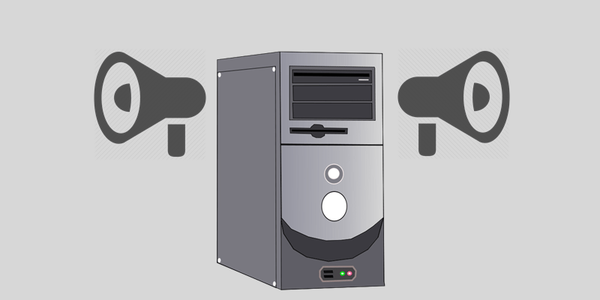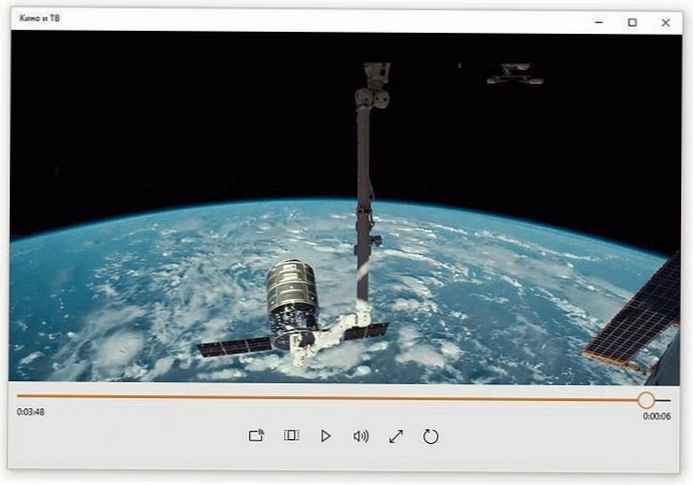Jak sam zbudować komputer
Najpierw musimy kupić smar termiczny i nałożyć cienką warstwę na procesor. Kosztuje dużo i zwykle jest sprzedawany wraz ze specjalną twardą kartą, za pomocą której dosłownie rozmazuje się na powierzchni procesora. Dlaczego potrzebny jest smar termiczny? Podczas pracy procesor bardzo się nagrzewa i za pomocą pasty termicznej skutecznie usuwa ciepło z siebie do chłodnicy.

W rzeczywistości odbywa się to bardzo prosto, ale jeśli na tym etapie występują trudności, na naszej stronie internetowej znajduje się szczegółowy artykuł na temat nakładania smaru termicznego na procesor.


Instalowanie procesora na płycie głównej
Teraz zainstaluj procesor na płycie głównej, w moim przypadku i5 6400 i Asrock z170m pro4s. Instalowanie procesora w gnieździe jest bardzo ostrożne i ostrożne, aby go nie uszkodzić. Jest to szczególnie prawdziwe w przypadku procesorów AMD, ponieważ w przeciwieństwie do procesorów Intel z padem, te pierwsze mają tak zwane „nogi”, zginające procesor, aby przestały działać. Więc otwórz gniazdo gniazda na płycie głównej za pomocą bocznego zatrzasku i spójrz na klawisze, które pokazują, jak poprawnie wstawić procesor.





Chłodzenie procesora
Ponadto wolę ujednolicić płytę główną w całości i natychmiast zainstalować na niej chłodzenie procesora i pamięć RAM, poza obudową, ponieważ osobiście mam duże problemy z tym, aby zrobić to w ciasnej przestrzeni (wewnątrz obudowy). Więc patrzymy na płytę główną i widzimy specjalne złącza do podłączenia chłodnicy, tam je umieścimy.








RAM
Śmiało, zainstaluj pamięć RAM. W moim przypadku są to 4 paski z serii AMD Radeon R7 o wydajności 4 GB. Więc bierzemy płytę główną, wykręcamy boczne mocowania gniazd RAM i ponownie patrzymy na klawisze.





Obudowa komputera
Wybór obudowy komputera to poważna sprawa, dlatego napisaliśmy osobny artykuł na ten temat.
Zasilacz
Teraz, gdy płyta główna jest w pełni naładowana, przystępujemy do instalacji zasilacza w obudowie. Wiele osób zaleca najpierw zainstalowanie płyty głównej w obudowie, ale wolę i zalecam zacząć od zasilacza, ponieważ jeśli zastosujesz się do mojej rady, możesz odpowiednio przedłużyć wszystkie niezbędne przewody i uniknąć uszkodzenia matki, ponieważ blok jest zwykle bardzo duży i zajmuje dużo miejsca . Jeden niezręczny ruch i możesz łatwo uszkodzić chipy - do widzenia płyta główna. W moim przypadku obudowa GMC Forge i zasilacz Aerocool KCAS 600 W. Instalacja urządzenia jest bardzo prostym procesem. Układamy, rozciągamy druty według własnego uznania i wkręcamy śruby w specjalne otwory z tyłu obudowy.





Dysk SSD SSD i dysk twardy
Teraz zainstaluj dyski przed instalacją płyty głównej z tego samego powodu, co zasilacz. Wkładamy dysk półprzewodnikowy i dysk twardy do odpowiednich koszyków, jeśli takie są, jeśli ich nie ma, po prostu przymocowujemy go do skrzynki. Patriot Spark 128 GB i Seagate Barracuda 7200 1000 GB będą ciężko pracować w moim systemie.



Płyta główna
Kontynuujemy instalację płyty głównej w obudowie. Na samej matce są specjalne otwory do mocowania, w zależności od modelu liczba tych otworów może się różnić. Wkładamy płytę główną do obudowy zgodnie z tymi mocowaniami i dokręcamy śruby, które są zawsze dołączone do obudowy.

Moc procesora
I w końcu musimy połączyć wszystkie te rzeczy ze sobą. Zacznijmy od zasilania procesora. Złącze zasilania ma 4 piny i 8 piny i zwykle znajduje się bezpośrednio w pobliżu procesora. Znajdź odpowiedni kabel na zasilaczu i podłącz.
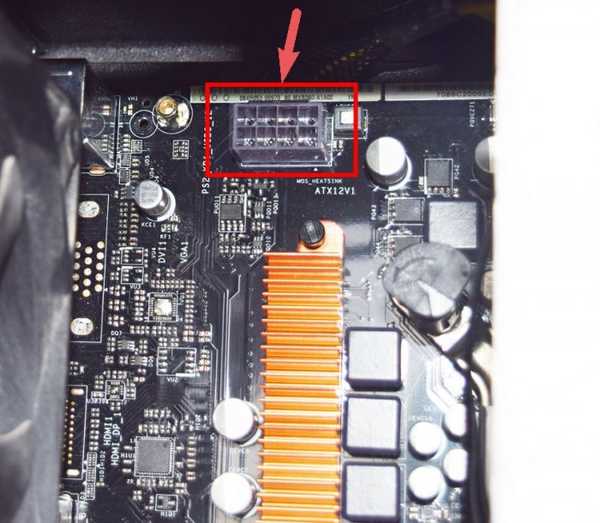

Moc płyty głównej
Następnie zasilanie samej płyty głównej. Kabel na bloku jest największy ze wszystkich, trudno go pomylić z innym, a zdarza się, że ma 20 i 24 piny.



Chłodnica skrzyni
Przechodzimy do podłączenia chłodnic skrzynek do przedmuchu / przedmuchu. Są one podłączone do odpowiednich złączy na płycie głównej o nazwie CHA FUN lub Fan Syslub podobny.



Nie zapomnij podłączyć dodatkowej mocy do naszych napędów. W moim przypadku można to zrobić z tyłu obudowy.

Podłączanie kabli panelu przedniego do płyty głównej












Panel przedni podłączony.

Zainstaluj kartę wideo
Ostatnim linkiem będzie karta wideo. Mam ten GTX 1060 3 GB
 Nie zapomnij o dodatkowym jedzeniu, jeśli jest ono wymagane..
Nie zapomnij o dodatkowym jedzeniu, jeśli jest ono wymagane..





3). Komputer do gier za jedyne 20 000 rubli!
Tagi dla artykułu: Żelazo i urządzenia peryferyjne